可離線將 Word 轉換為 PDF 的 6 種最佳轉換工具
儘管有眾多可將 Word 轉換為 PDF 的線上轉換器供您選擇,但離線進行轉換是一種更優的解決方案,尤其是當您在沒有網絡連線的情況下需要利用穩定的轉換器批量轉換多個檔案或您對將檔案線上上傳到第三方網站感到不適。本貼文將為您介紹可離線將 Word 轉換為 PDF 的 6 種程式,這些程式可以免費下載並安裝到您的裝置上。無論您想要在電腦還是手機上離線將 Word 轉換為 PDF,都可以在這裡找到理想的解決方案。
如果您想節省時間,立即下載試用PDFelement 。這是一種可離線將 Word 檔案轉換為 PDF 的最佳轉換工具,您可在 Windows 個人電腦或 Mac 系統上免費下載,用於離線將 Word 檔案轉換為 PDF。
適用於在個人電腦上離線將 Word 轉換為 PDF 的 3 種最佳轉換工具
1.Wondershare PDFelement
PDFelement 是一種可離線將 Word 轉換為 PDF 的轉換工具,可讓您建立高品質的 PDF,同時保留原格式。本工具支援批量處理,可一次同時將多個 Word 檔案轉換為 PDF 檔案。
此外,您還可以利用其強大的 PDF 編輯工具輕鬆編輯 PDF 文字、圖像和其他元素。其具備 OCR 功能,讓您能夠輕鬆編輯掃描的 PDF 檔案。PDFelement 可助您轉換 PDF 檔案,簡單且高效。
點擊下面的按鈕,線下免費下載 PDFelement。
如何利用 PDFelement 離線將 Word 轉換為 PDF
若要利用 PDFelement 離線將 Word 轉換為 PDF,請在個人電腦或 Mac 系統上免費下載該軟體。
第 1 步:程式開啟後,點擊「建立 PDF」按鈕匯入 Word 檔案。選擇要轉換的檔案,然後點擊「開啟」。Word 檔案將自動轉換為 PDF。

第 2 步:如果您需要做一些更改,可在這一步完成。完成檔案編輯後,請將其儲存。具體步驟如下:前往「檔案」標籤,然後選擇「另存新檔」選項,將會出現一個彈出視窗,您可在其中對檔案進行命名,而在格式部分,請選擇「PDF」。

第 3 步:現在點擊「儲存」按鈕,意味著您已成功利用 PDFelement 離線將 Word 檔案轉換為 PDF 檔案。
提示:離線將 Word 檔案批量轉換為 PDF
如果您有多個 Word 檔案,並想離線將其全部轉換為 PDF,可利用 PDFelement 上的「批量處理」功能。本功能可讓您一次同時將多個 Word 檔案轉換為 PDF 檔案。您可新增任意數量的檔案,並一鍵將其轉換為 PDF 檔案。趕快下載 PDFelement 試試吧。

PDFelement 的更多功能
- 使用簡單。
- 可從 Word、Excel、PPT、Webpages、EPUB 和其他格式建立 PDF。
- 讓您輕鬆編輯、刪除、插入及新增文字、圖像和頁面。
- 可新增浮水印、密碼和簽名或擷取資料。
- 可讓您將 PDF 檔案轉換為 Word、Excel、PPT 和其他格式。
- 您可使用「開啟密碼」和「權限密碼」保護 PDF 檔案。
- 您可使用手寫簽名和數位簽名簽署 PDF 檔案。
這種可離線將 Microsoft Office Word 檔案轉換為 PDF 的轉換工具適用於所有 MS Word 版本,助您輕鬆、無縫轉換任何 Word 檔案。
2.Wondershare PDF Converter Pro
Wondershare PDF Converter Pro 是另一種可離線將 Word 轉換為 PDF 的專業轉換工具。簡單點擊幾下即可輕鬆將 Word、Excel 和其他格式轉換為 PDF。本工具與 Excel、Word、PowerPoint、HTML 和圖像格式完全相容。您還可利用本工具轉換受密碼保護的 PDF 檔案。OCR 功能可以將掃描的檔案轉換為可編輯的文字,並更改和調整頁面大小。
優點
- 介面設計較為人性化。
- 非常快速且穩定。
- 可將 PDF 轉換為多種檔案格式。
- 可高亮顯示文字並新增幾何圖形。
- 可一次同時將多個檔案轉換為單個 PDF,也可將單個檔案轉換為多個檔案。
- 支援多種語言。
缺點
- 與大多數 PDF 轉換器相比,價格略高,且功能較少。

如何利用 PDF Converter Pro 離線將 Word 轉換為 PDF
Wondershare PDF Converter Pro 是一種專業且使用簡單的 PDF 轉換器。但是,您需要在您的裝置上下載才可離線轉換 PDF 檔案。從您的裝置上的官方網站下載,並按照說明進行安裝。
- Wondershare PDF Converter Pro 安裝完成後,開啟本程式。點擊軟體主頁面上的「建立 PDF」,然後點擊「新增檔案」。您將再次回到「開啟頁面」,在該頁面中您可以選擇要轉換的 Word 檔案。點擊「開啟」按鈕,檔案將自動新增到軟體中。
- 您還可以使用拖放功能在此處新增檔案。
- 在軟體中開啟檔案後,點擊「建立」按鈕,您的 Word 檔案將轉換為 PDF。

3.Adobe Acrobat DC
Adobe Acrobat DC 是一種出色的程式,可離線將 Word 轉換為 PDF,同時也是一種頂級解決方案。本程式具有用於建立和修改 PDF 所需的所有工具。本工具被廣泛視為行業標準,在您熟悉了其強大功能之後,您就可以高效操作,完美地完成專案。轉換後的檔案保持了原版面配置,無需再花時間進行調整。
優點
- 一體化 PDF 轉換軟體。
- 功能表較精簡,突出顯示了最重要的功能。
- 讓檔案評論無縫化。
- 集成了雲功能,讓協作更簡單。
缺點
- 相比其他 PDF 轉換器,價格較高。
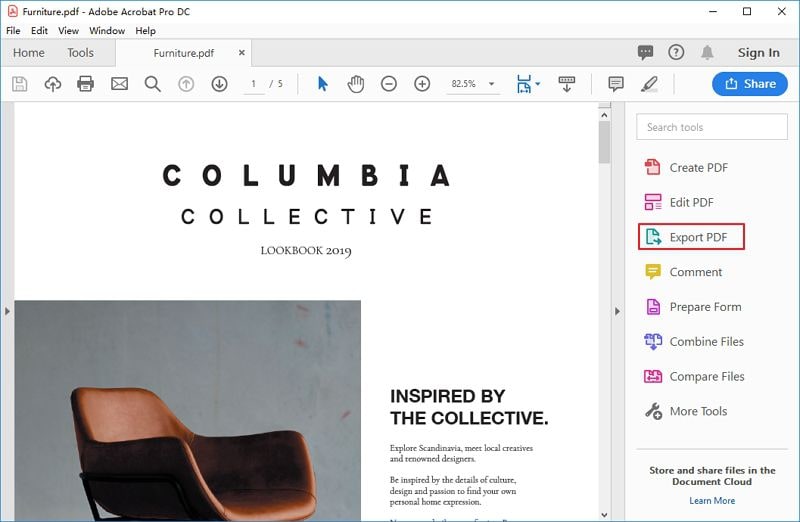
適用於在 Mac 系統上離線將 Word 轉換為 PDF 的最佳轉換工具
如果您使用的是 Mac 系統電腦,有兩種方法可離線將 Word 轉換為 PDF,而無需下載專用轉換器。一種是使用 Preview,這是一種內建的 PDF 檢視器,可讓您輕鬆將 Word 檔案儲存為 PDF。第二種是使用適用於 Mac 系統的 Microsoft Office。如果您希望使用專業的 PDF 解決方案離線將 Word 轉換為 PDF,推薦 Wondershare PDFelement,同樣適用於 Mac 系統使用者。
1.Mac 系統 Preview
Preview 是一種預裝的圖像檢視器應用程式,可在大多數 mac 作業系統中找到。其另一種形式為 PDF 檢視器。當您查看數位圖像或想要將其列印時,本工具將幫助到您。您還可以在 Preview 上查看便攜式檔案格式。
如果您想要將 Mac 系統上的 Word 檔案以 PDF 格式儲存,那麼 Mac 系統中的 Preview 就可以幫您輕鬆處理:在 mac 作業系統中開啟 Preview,然後開啟要將其另存新檔為 PDF 的 Word 檔案。開啟後,前往功能表,您將在其中找到「檔案」選項。選擇「匯出為 PDF」選項。
完成後,Word 檔案將另存新檔為 PDF 檔案。
secondary sys-mac">免費下載
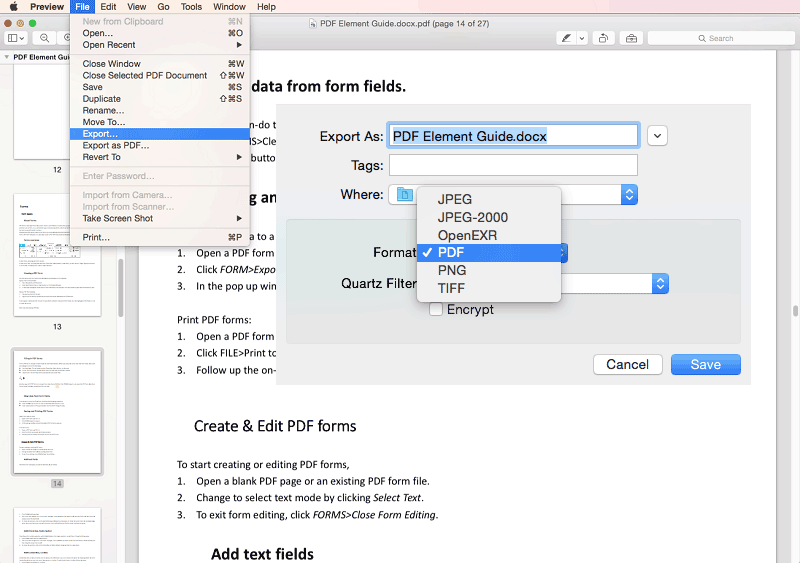
優點
- Preview 是一種預裝在 mac 作業系統上的應用程式。
- 無需下載任何第三方軟體即可將 Word 轉換為 PDF。
- 免費使用。
- 還可將 PDF 檔案轉換為 JPG。
缺點
- 缺乏批量轉換功能。
- 在轉換過程中,有些檔案可能會丟失某些功能。
為了克服 Preview 應用程式的侷限性,PDFelement 軟體登場。其可助您將 Word 轉換為 PDF。本工具還具備 Preview 應用程式中缺少的一些編輯功能。利用本工具,您可新增書籤、註釋、日期、數字、密碼、浮水印等。其還具備批量轉換功能。本工具可用於將較大檔案壓縮為較小檔案,以及在 PDF 檔案中新增頁面。
2.Microsoft Office Mac 版
Microsoft Office 套件也可用於 macOS。如果您想開啟和編輯 Word 並將其另存新檔為 PDF,可使用本應用程式。具體操作步驟如下:
第 1 步:在 Mac 系統上開啟 Office 並在「檔案」選項下找到要另存新檔為 PDF 的 Word 檔案。開啟後,點擊「另存新檔」。
第 2 步:點擊「另存新檔」,將出現一個彈出視窗。在本視窗,您可以選擇將 PDF 作為 Word 檔案的儲存格式。
第 3 步:完成檔案儲存後,其將變成 PDF 檔案,您可選擇將其儲存在資料夾或驅動器中。

優缺點
- Microsoft 可讓您輕鬆將 Word 轉換為 PDF。
- 有了 Microsoft Office,您可以在將 Word 檔案另存新檔為 PDF 檔案之前對其進行更改。
- Microsoft Word 需要安裝在作為第三方軟體的 Mac 系統上。
適用於在 Android APK 上離線將 Word 轉換為 PDF 的轉換工具
適用於在 Android 系統上將 Word 轉換為 PDF 的最佳轉換工具為 Word 轉 PDF 轉換器。其與 Android 4.0 及更高版本相容。本工具專門用於將 Word 檔案轉換為 PDF 檔案,或將 PDF 檔案轉換為 Word 檔案。本工具雖未具備眾多功能,但如果您只需要一種可在 Android 系統手機上將 Word 檔案轉換成 PDF 檔案的簡單應用程式,那麼本應用程式就是一個不錯的選擇。
若要在您的手機上離線將 Word 轉換為 PDF,您需要在 Android 系統手機上選擇 Word 檔案(DOCX 或 DOC),然後選擇 Linux 伺服器或 Windows 系統服務器才可轉換檔案。選擇伺服器後,只需點擊「立即轉換」按鈕即可。轉換完成後,您可下載轉換後的 PDF 檔案。
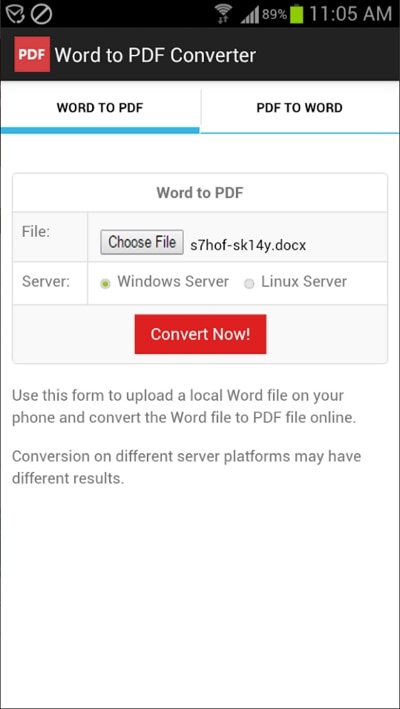
適用於在 iPhone 上離線將 Word 轉換為 PDF 的轉換工具
如果您是 Apple 使用者,並且想要解決此問題,有一種適用於 iOS 的 PDFelement 應用程式,可與您的 iPhone 和 iPad 相容。本應用程式具備眾多工具,可滿足各種需求,被評為 PDF 轉換品質最高的應用程式。
其不僅可離線將 Word 轉換為 PDF,還可將 Excel、PPT、JPG、PNG 等轉換為 PDF。PDFelement 應用程式可讓您在 PDF 檔案上進行標記,包括高亮顯示和下劃線,進行繪製以對元素進行強調,甚至建立可隨時隨地對您的 PDF 進行保護的電子簽名,助您成為一名出色的編輯師。
要將裝置上的 Word 檔案轉換為 iPhone 上的 PDF,只需開啟 PDFelement 應用程式,然後根據需要選擇檔案。然後點擊「轉換為 PDF」即可完成轉換。
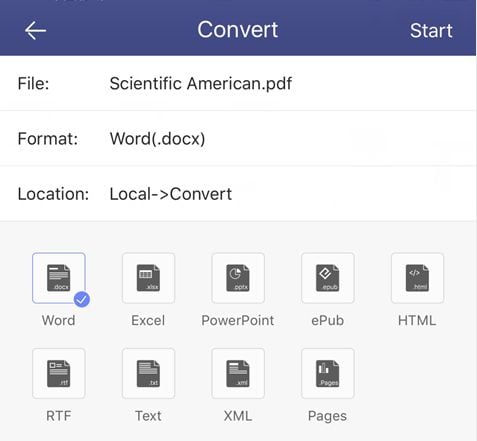
如何免費離線將 Word 轉換為 PDF
如果您使用的是 Microsoft Office 2007 或更高版本,那麼有一種可將 Word 檔案轉換為 PDF 檔案的簡單解決方案。這是 Windows 預裝的應用程式。因此,透過 Word 2007、2010 或 2013,您便可以輕鬆以 PDF 格式儲存檔案。具體操作步驟如下:
開啟要轉換的 Word 檔案。
單擊功能表左上角的「檔案」選項。
在下拉選單中,點擊「另存新檔」。當出現單獨的「另存新檔」螢幕時,請選擇將檔案另存新檔為 PDF 格式。
您還可以選擇要儲存檔案的資料夾。檔案另存新檔為 PDF 檔案後,就可以將其返回到 Word 檔案中。
當您瀏覽儲存 PDF 檔案的資料夾時,點擊即可透過 PDF 檢視器開啟該檔案。

可在線上將 Word 轉換為 PDF 的最佳轉換工具
如果您需要一種可靠的轉換工具,可透過線上方式將 Word 轉換為 PDF,推薦您使用 Wondershare HiPDF。本工具完全免費,可線上將 Word 轉換為 PDF。其介面設計乾淨、清爽,不含可影響您體驗的廣告。使用極其簡單:只需點擊「選擇檔案」上傳您的 Word 檔案,然後點擊「轉換」將其轉換為 PDF 檔案。您的 Word 檔案將在數秒鐘內快速轉換為 PDF 檔案。

如同其他可在線上將 Word 轉換為 PDF 的轉換工具,HiPDF 亦對檔案大小和一天內可以轉換的檔案數量設有限制。如果您需要一種可不受限制的將 Word 轉換為 PDF 的轉換工具,請選擇離線進行轉換。





Quintela
staff 編輯